更新时间:2024-09-03 15:32:35
► 编辑逻辑视图
在运营中心>逻辑视图界面点击某个逻辑视图操作栏中的【编辑视图】,进入编辑逻辑视图界面。视图中字段业务名称后标有【![]() 】图标的,意为该字段是源数据表新增字段,标有【
】图标的,意为该字段是源数据表新增字段,标有【![]() 】图标的,表示需要修改该字段的业务名称。双击该字段的业务名称所在位置即可编辑名称。
】图标的,表示需要修改该字段的业务名称。双击该字段的业务名称所在位置即可编辑名称。
点击视图右上方的【全部字段】下拉框,可以统一查看新增字段或异常字段。只有将标有【![]() 】的异常字段全部修改完成后。才可以发布逻辑视图。
】的异常字段全部修改完成后。才可以发布逻辑视图。
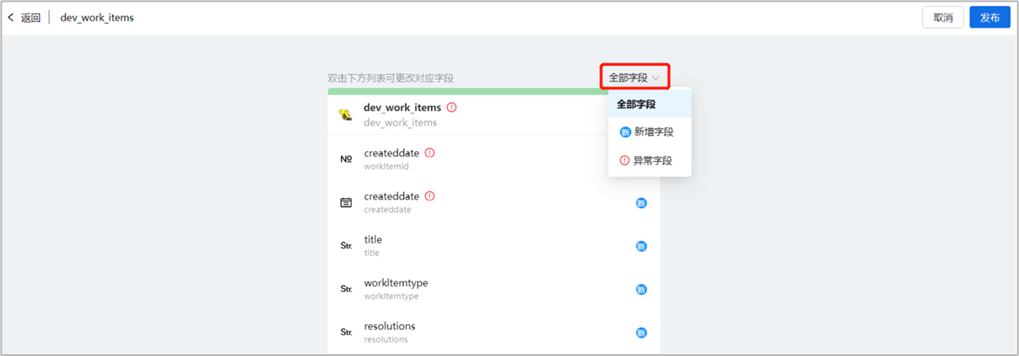
点击视图内某个字段,用户可在页面右侧的弹窗中查看和修改字段名称、源字段技术属性、手动选择分类分级等信息,同时,若用户在查看视图时发现业务更新时间字段不准确,还可在字段详情的“更多信息”一栏手动将当前字段的更新时间设置为该视图的数据更新时间戳。
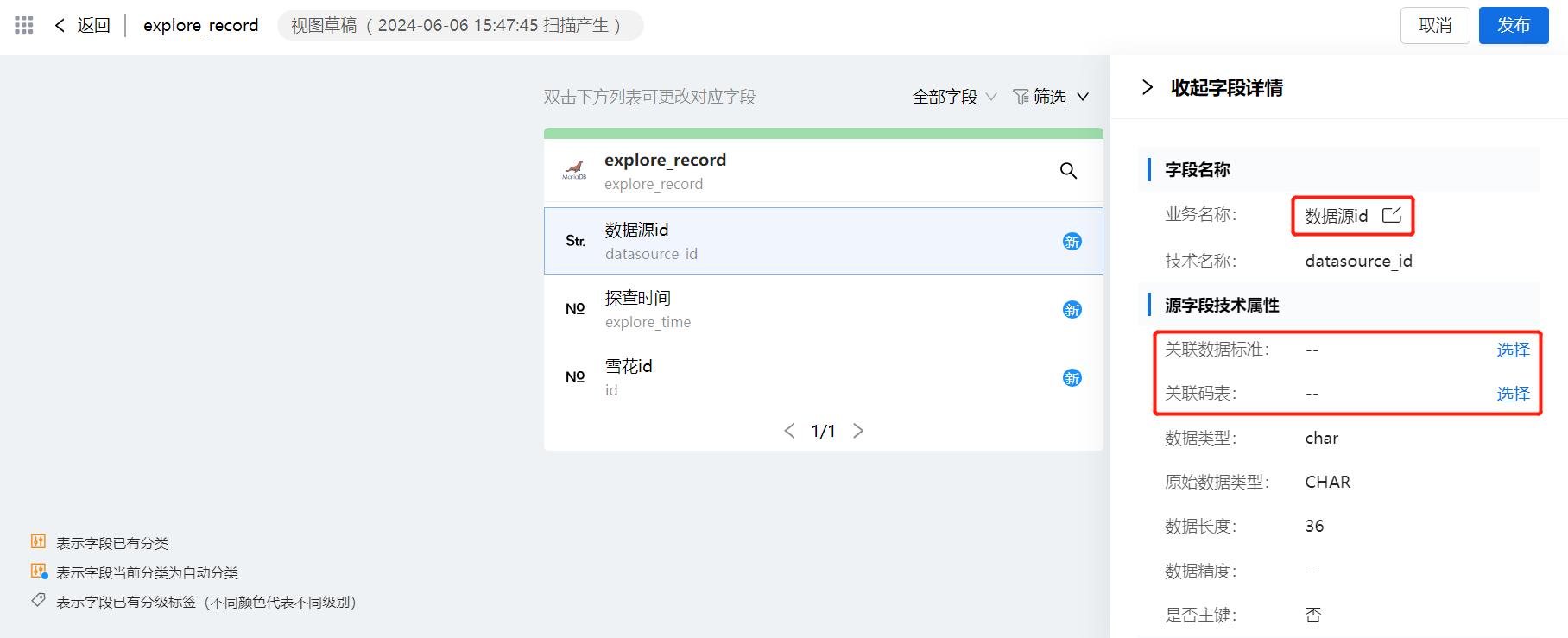
字段检查完成后,点击页面右上方的【发布】,若逻辑视图中存在已删除字段,重新发布后会清除已删除字段的记录。
• 说明:逻辑实体视图和自定义视图需要进入某个视图的编辑界面后,由“模型”切换至“更多属性”后,方可点击字段查看和修改详情信息(如下图)。
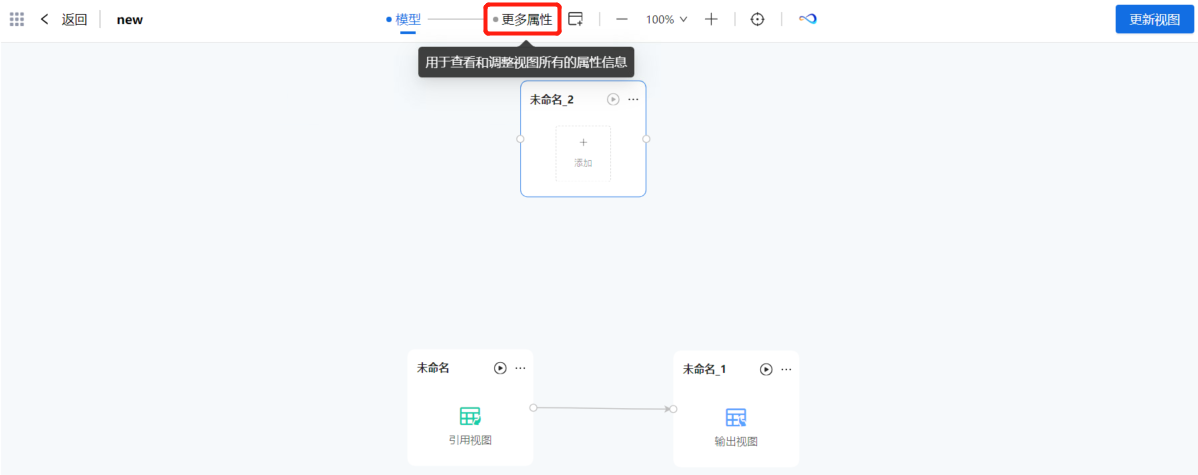
► 元数据视图业务语义自动补全
当用户的原始数据库表字段存在注释缺失情况时,需要后续人工补全逻辑视图字段的业务名称,工作量大且较为繁琐。为解决此问题,AnyFabric现支持利用认知助手的能力为已创建的元数据视图补齐缺失的表的业务名称和描述,以及字段的业务名称,有助于减少理解障碍,以及进一步提升认知助手在数据服务超市找数时的准确率。
元数据视图创建完成后,点击进入该视图详情页,点击视图右侧的认知助手图标,打开业务名称生成页。

用户可以根据需要选择认知助手生成的结果,点击【确定】后即应用于该视图,应用成功后认知助手图标增加【![]() 】标识。
】标识。
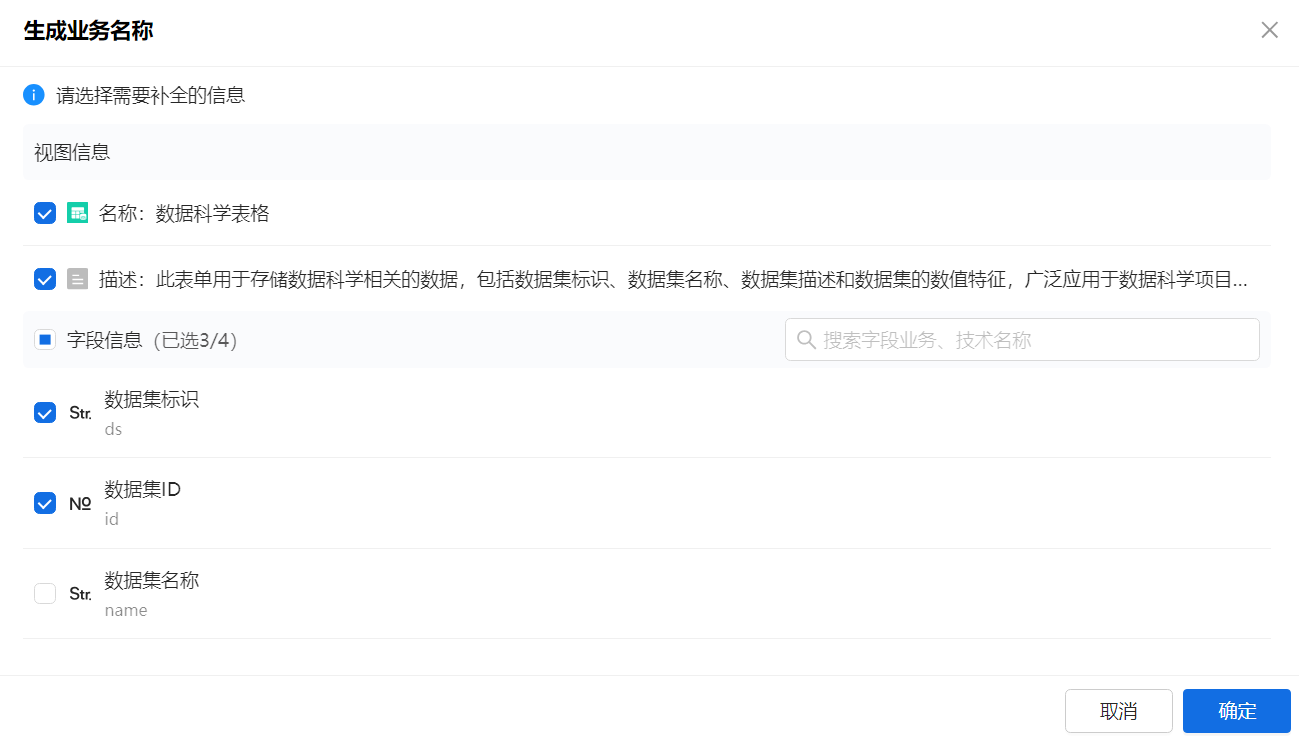
< 上一篇:
下一篇: >